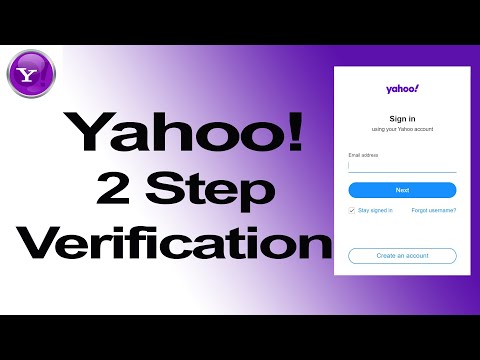Vienkārši failu dzēšana no datora nenozīmē, ka faili tiek neatgriezeniski izdzēsti un tos nevar atgūt. Pat datora vai cietā diska formatēšana to nenodrošina, jo ir pieejami rīki, kas var atjaunot un atjaunot jūsu datus, padarot tos neaizsargātus un nedrošus. HP Disk Sanitizer nodrošina HP datoru lietotājiem drošu veidu, kā neatgriezeniski izdzēst datora cietos diskus. Tas šķērso cieto disku, rakstot dažādus un nejaušus datu modeļus, lai nodrošinātu, ka dati tiek neatgriezeniski izdzēsti un padarīti nepieejami. Tas ir īpaši noderīgi, nododot datorus jauniem lietotājiem vai pārdodot lietotus datorus to noklusējuma rūpnīcas iestatījumos.
Soļi
1. daļa no 4: HP diska tīrīšanas līdzekļa lejupielāde

1. solis. Apmeklējiet HP atbalsta centra vietni

2. solis. Lejupielādējiet HP Disk Sanitizer, External Edition
Atrodiet pogu “Lejupielādēt” un noklikšķiniet uz tās. Fails tiks lejupielādēts darbvirsmā.
Ņemiet vērā, ka šo programmu vajadzētu palaist tikai HP biznesa galddatoros, piezīmjdatoros un iekārtās

Solis 3. Izvelciet faila saturu
Lejupielādētais fails ir izpildāms fails, kas visu saturu iegūs citā datora mapē. Palaidiet failu, veicot dubultklikšķi uz tā, un atzīmējiet, kur faili tiek iegūti.

Solis 4. Skatiet iegūtos failus
Dodieties uz mapi, kurā tika ievietoti iegūtie faili. Izņemtie faili ietver disksan.exe, disksan.iso, ReadMe.txt un HP_EULA.txt.
- Disksan.exe fails ir uz DOS balstīta utilīta, kas droši izdzēš cieto disku, izmantojot vairākas pārrakstīšanas reizes. Šī ir galvenā programma, kas veic diska sanitāriju.
- Disksan.iso ir bootable CD ISO attēls, kas ietver disksan.exe.
- ReadMe.txt ir rīka palīgdarbs vai lietošanas instrukcija.
- HP_EULA.txt ir galalietotāja licences līgums.
- Sīkāku instrukciju var atrast failā ReadMe.txt.
2. daļa no 4: Sagatavošanās diska sanitārijai

1. solis. Dublējiet datoru
Pirms sākat dzēšanu, formatēšanu vai diska tīrīšanu, pārliecinieties, vai esat pareizi dublējis visus svarīgos failus no sava datora. Ierakstiet failus kompaktdiskā vai DVD diskā, kopējiet tos uz USB vai ārējo cieto disku vai augšupielādējiet failu glabāšanas mākonī.
Kad esat sācis diska sanitāriju, jūs vairs nevarēsit piekļūt saviem failiem datorā

2. Izveidojiet sāknējamu kompaktdisku
Ierakstiet disksan.iso uz tukšu rakstāmu CD vai DVD. Jūs izmantosit šo kompaktdisku vai DVD, lai palaistu disksan.exe.
Lai tas darbotos, disksānam jāatrodas ārpus cietā diska. Failu var arī kopēt sāknējamā USB diskdzinī

3. solis. Iestatiet datora sāknēšanas secību
Lai diska tīrīšanas līdzeklis darbotos pareizi, datoram tas ir jāatklāj kā pirmais sāknēšanas vienums. Ja tas tika izlaists, dators vienkārši sāk darboties normāli, izmantojot jūsu pašreizējo operētājsistēmu. Sāknēšanas secībā kā pirmajam jābūt CD vai USB diskdzinim.
Kad sāknēšanas laikā tiek atrasts CD vai USB diskdzinis, HP Disk Sanitizer automātiski darbosies

Solis 4. Noņemiet visus ārējos cietos diskus
Lai novērstu nejaušu citu atmiņas ierīču dzēšanu, atvienojiet vai izņemiet tās no galvenā datora. Procesā var iekļaut visus cietos diskus, ko Disk Sanitizer atklāja darbības laikā.

5. solis. Restartējiet datoru
Ievietojiet bootable CD vai DVD vai USB disku, kurā ir disksan fails. Restartējiet datoru, un pēc palaišanas tas parādīs ekrānu HP Disk Sanitizer.
3. daļa no 4: Izpratne par dzēšanas metodēm

1. darbība. Izmantojot vienas caurlaides dzēšanu
Ja tas ir izvēlēts, HP Disk Sanitizer rakstīs nulles uz visu adresējamo vietu cietajā diskā. Tas prasīs tikai vienu piespēli.
Šī ir ātrāka cietā diska dzēšanas iespēja

Solis 2. Izmantojot 3 Pass Erase
Šī ir DoD akreditēta metode, lai droši izdzēstu cieto disku. Ja tas ir izvēlēts, HP Disk Sanitizer trīs reizes pārsniegs cieto disku. Pirmajā piegājienā tiks ierakstītas nulles, otrajā - vienotās, bet trešajā - nejaušie baiti.

Solis 3. Izmantojot 5 Pass Erase
Ja tiek izvēlēta šī opcija, HP diska tīrīšanas līdzeklis pāries uz cieto disku piecas reizes. Pirmajā piegājienā tiks ierakstītas nulles, otrajā - vienas, trešajā un ceturtajā - nejaušie baiti, bet piektajā - nulle.

Solis 4. Izmantojot 10 Pass Erase
Ja tiek izvēlēta šī opcija, HP diska tīrīšanas līdzeklis pāries cietā diska vietā desmit reizes. Pirmajā pārejā tiks rakstītas nulles, otrajā - vienas, nākamajās septiņās - nejaušie baiti, bet pēdējā - nullēs.

5. solis. Izmantojot 15 Pass Erase
Ja tiek izvēlēta šī opcija, HP diska tīrīšanas līdzeklis 15 reizes pārsniegs cieto disku. Pirmajā piegājienā tiks ierakstītas nulles, otrajā - vienas, nākamajā 12 - izlases baiti, bet pēdējā - nulle.
Šis ir garākais variants. Ja vien patiešām nav kritisks vai drošības risks, nav jāpārbauda pēdējās iespējas
4. daļa no 4: Cietā diska dzēšana

1. solis. Izvēlieties opciju Dzēst
Pēc palaišanas HP Disk Sanitizer ielādēs un parādīs izvēlni. Izvēlieties pirmo opciju “Dzēst cieto disku”.

2. solis. Izvēlieties dzēšamos cietos diskus
Nākamajā ekrānā tiks jautāts, kuri cietie diski tiks izdzēsti. Izvēlieties cieto disku, kuru vēlaties notīrīt.
Šeit varat arī atlasīt visus atklātos cietos diskus, lai izdzēstu visu, kas pievienots datoram

3. solis. Izvēlieties dzēšanas metodi
Nākamajā ekrānā atlasiet vēlamo dzēšanas metodi (kas norādīta sadaļā “Izdzēšanas metožu izpratne”).
Ņemiet vērā, ka diska sanitārijas pabeigšana prasīs zināmu laiku, it īpaši, ja izvēlējāties lielāku caurlaides skaitu. Svarīgs būs arī cieto disku izmērs, jo būs nepieciešams ilgāks laiks, lai izietu cauri cietajam diskam ar lielu ietilpību

4. solis. Skatiet progresu
Kad esat pabeidzis izvēli, sāksies diska sanitārija. Ekrāna progresa joslā varēsit redzēt progresu.
- Jūs nevarēsit izmantot datoru, kamēr darbojas diska sanitārija.
- Kad process ir pabeigts, jūs nevarēsit izmantot savu datoru tā, kā tas ir. Tas ir jāpadara atkārtoti palaižams, izmantojot pareizi instalētu svaigu operētājsistēmu.